「連絡先が新しい iPhone に移行されず、新しい携帯電話を使用するのが不便です。連絡先とスマートフォンに何が起こったのか知りたいです。」
新しい iPhone を購入したときは楽しいのですが、連絡先が新しい iPhone に転送されていないことに気づき、その楽しみは中断されました。信じられないでしょう!新しいiPhoneに機種変更する場合も電話番号は引き継ぎが必要です。では、どうやってそれを理解できるのでしょうか?幸いなことに、効果的な解決策が見つかりましたので、以下に示します。読み続けてみましょう。

連絡先が新しい iPhone に転送されなかった場合、この問題の原因を理解する必要があるかもしれません。したがって、この部分では普遍的な理由を直接確認できます。
1. 連絡先の同期機能がオフになっています。 iCloud 同期で連絡先項目を有効にするのを忘れた場合、iCloud にバックアップしたにもかかわらず、新しい iPhone は連絡先にアクセスできなくなります。
2. 別の Apple アカウントにログインします。新しい携帯電話で使用されているアカウントが連絡先を保存したものであるかどうかを確認してください。間違ったアカウントでサインインすると、新しい iOS デバイスで連絡先を取得できません。
3. ネットワークが不安定です。ネットワークの状態が悪いとデータの同期が失敗し、連絡先が新しい iPhone に同期されなくなります。
4. 連絡先を iCloud にアップロードするのを忘れた場合。おそらくすべて問題はありませんが、古い携帯電話から連絡先を iCloud にアップロードするのを忘れてください。 iCloud にログインしてバックアップを確認できます。
5. iCloud のストレージがもうすぐ使い果たされます。利用可能なストレージ容量が少なすぎると、iCloud は正常に動作しません。これにより、新しいガジェットでの連絡先の転送が停止されます。
おまけ:このリンクをクリックすると、 Android から iPhone にファイルを転送するのがいかに簡単かを確認できます。
原因を突き止めた後、すべての連絡先が新しい iPhone に転送されないという状況を解決します。
まず第一に、両方の iPhone の連絡先バックアップ機能を確認した方がよいでしょう。設定アプリを開き、自分の名前をクリックして、「 iCloud 」を選択します。次に、古いデバイスで「 iCloud バックアップ」機能が有効になっていることを確認し、「今すぐバックアップ」アイコンをタップして、古い電話の連絡先を iCloud にバックアップします。次に、新しいデバイスで「連絡先」をオンに切り替えてください。

まず連絡先を古い iPhone から iCloud に転送し、次に新しい iPhone に同期する必要があることに注意してください。
ネットワークが不安定であると、新しい iDevice での連絡先の転送が妨げられる可能性があります。でも心配しないでください。ネットワーク設定をリセットし、iPhone を別の安定したネットワークに接続できます。そうすれば、手間をかけずに連絡先を新しい iPhone に同期できます。
iPhone でネットワークをリセットするには、[設定] > [一般] > [リセット] > [ネットワーク設定のリセット] に移動します。リセット後、ネットワークの設定を行ってください。

おそらく次のことが必要になるでしょう: iPhone の連絡先を Android 携帯電話に転送するにはどうすればよいですか?完全なガイドが今すぐ手元にあります。
間違った iCloud アカウントでサインインした場合は、ログアウトして、正しい iCloud アカウントでサインインしてください。また、[設定] に移動し、自分の名前をタップします。次に、下にスワイプして、「サインアウト」アイコンをクリックします。完了したら、正しい Apple ID でサインインしてください。

おそらく、iCloud ストレージが不足しているため、連絡先を新しい iPhone に転送できないことを忘れているでしょう。したがって、今すぐ iCloud ストレージを確認してください: [設定] > [あなたの名前] > [iCloud] 。 「ストレージの管理」をタップして、バックアップしたくないアプリをオフにすることもできます。
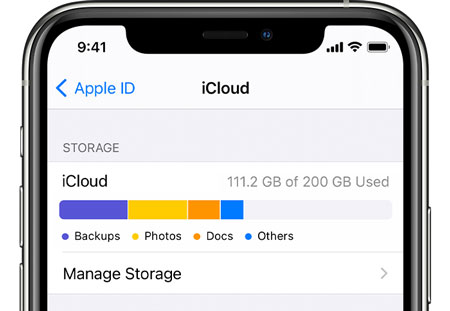
続きを読む: iPhone から Android に写真を転送するための効果的なチュートリアルは次のとおりです。興味はありますか?
iCloud が新しい iPhone のデフォルトのアカウントではない場合、iCloud の連絡先は iPhone に同期されません。
iPhone で iCloud をデフォルトのアカウントとして設定する方法は次のとおりです。連絡先アプリを開き、左上の「グループ」をタップし、「すべての iCloud 」オプションを選択します。
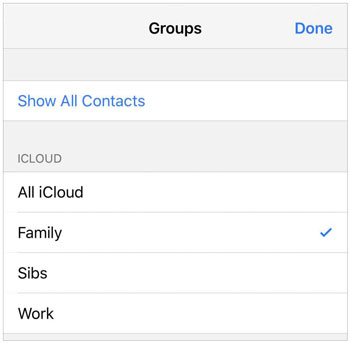
さらに、 「設定」を実行し、「連絡先」>「デフォルトアカウント」>「 iCloud 」オプションを選択する必要があります。
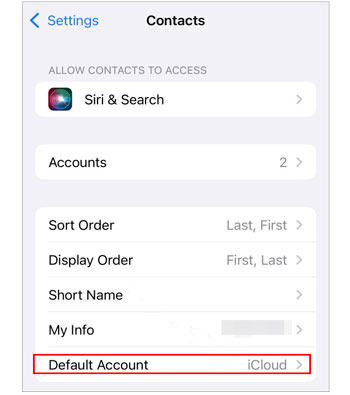
参照: 連絡先を iPhone から iPad に移動するのは簡単です。
上記のすべての方法を試しても、連絡先を新しい iPhone に転送する効果がなかった場合は、iPhone をリセットしてください。ただし、消去機能を有効にすると、設定だけでなく、iPhone 上のすべてのコンテンツも消去されます。事前にデータのバックアップを行ってください。
設定アプリを実行し、「一般」>「リセット」>「すべての設定を消去」または「すべてのコンテンツと設定を消去」を選択します。その後、iPhone を再度セットアップできます。

連絡先を新しい iPhone にすぐに転送したいだけかもしれません。その場合は、次のツールを選択して作成できます。
コンピューターに iTunes をインストールしていますか?ある iPhone から別の iPhone に連絡先を同期するのに役立ちます。手順は簡単です。古いデバイスをコンピュータに接続し、iTunes を起動します。次に、左上のiPhoneのようなアイコンをクリックし、「概要」オプションを選択します。次に、「このコンピュータ」を選択してiPhoneのデータを保存し、「今すぐバックアップ」をクリックしてバックアップを開始します。
完了したら、古い iPhone を取り外し、新しい iPhone をコンピュータに接続し、「バックアップの復元」機能を利用してバックアップの連絡先やその他のデータを新しいデバイスに転送します。

Move to iOS を使用する場合は、まず新しい iPhone をリセットする必要があります。次に、「アプリとデータ」画面でオプションを 1 つ選択します。 「 iPhone から直接転送」オプションを選択すると、iCloud を使用せずに古い iPhone から連絡先を移動できます。

必要かどうかを確認してください: iPhone から Android デバイスに大きなビデオを送信したいですか?これら 6 つのアプローチが必要になります。
この iOS データ転送プログラム - Samsung Data Transfer は、すべての連絡先を 1 つの iPhone から別の iPhone に転送するのに信頼性があります。さらに、1クリックで転送を完了できるダイレクトツールです。 iCloud ストレージが使い果たされても、転送にはまったく影響しません。もちろん、iOS デバイス間で 音楽、ビデオ、写真などをコピーすることもできます。
この転送ソフトウェアは無料でダウンロードできます。
ダウンロードしたら、コンピュータにインストールし、両方の iPhone を USB ケーブルでコンピュータに接続してください。新しい携帯電話が「目的地」側にあることを確認し、「連絡先」カテゴリにチェックを入れます。最後に、「コピー開始」アイコンをクリックしてプロセスを開始します。

連絡先は新しい iPhone に移行されませんでしたが、解決策がわかったのでもう心配する必要はありませんね。さらに、iCloud をバイパスして、iTunes、Move to iOS、 Samsung Data Transfer を使用して連絡先の移行を完了することもできます。この 3 つのオプションが最も安全なので、自由に選択できます。
関連記事
5つの優れた方法でHuaweiからiPhone 12に連絡先を転送する
4つの方法でGoogle Pixelで削除した連絡先を手間なしで復元する
連絡先は Android のどこに保存されますか?連絡先を簡単に検索してエクスポート
3 つの基本的な方法で Android から Outlook に連絡先を転送する方法
OPPO から Samsung に連絡先を効率的に転送する [5 つの実証済みの方法]
WhatsAppメッセージをiPhoneからAndroidに転送する方法?
Copyright © samsung-messages-backup.com All Rights Reserved.